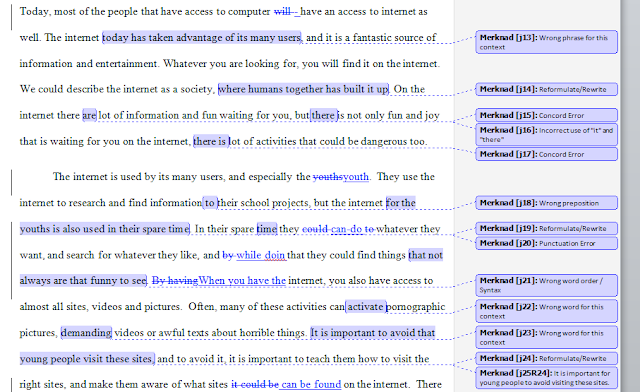Her er en litt enklere versjon av et vurderingsskjema der jeg også har tatt vekk delen for formativ vurdering. Jeg tenker at det kan være bra til bruk for vurdering i en muntlig eksaminasjonssituasjon.
Klikk her for å laste ned vurderingsskjema
Her er et nytt skjema som jeg har tatt i bruk.
Here is a simpler version of assessment form that can be used to evalaute and grade an oral presentation. This one does not have a section for formative assessment and I think it can be used if you are just going to evaluate and grade for examination purposes.
Click here to download the assessment form.
Here is another form that I have been using recently.
Klikk her for å laste ned vurderingsskjema
Her er et nytt skjema som jeg har tatt i bruk.
Here is a simpler version of assessment form that can be used to evalaute and grade an oral presentation. This one does not have a section for formative assessment and I think it can be used if you are just going to evaluate and grade for examination purposes.
Click here to download the assessment form.
Here is another form that I have been using recently.